- VMware ESX
- Azure
- Amazon
- UIBM Cloud
- Oracle
- Google Cloud
Redirigir Dispositivos USB a la Nube
USB Network Gate es un software que conecta todos sus dispositivos USB a su servidor en la nube, garantizando la compatibilidad y la seguridad para que pueda acceder a ellos fácilmente desde cualquier máquina. Examinemos más de cerca la cuestión del passthrough de USB a la nube.
14 días de prueba gratuita
Precio de licencia a partir de $159.95
Disponible para
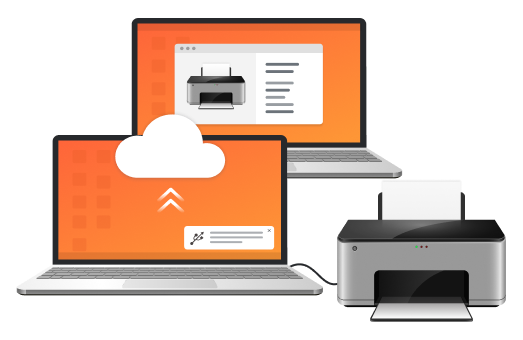
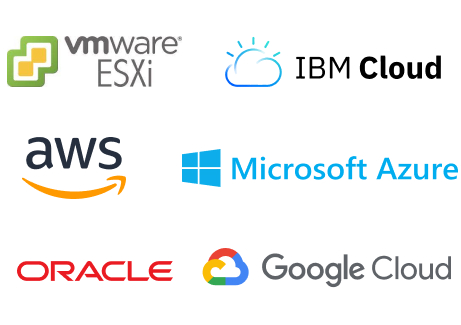
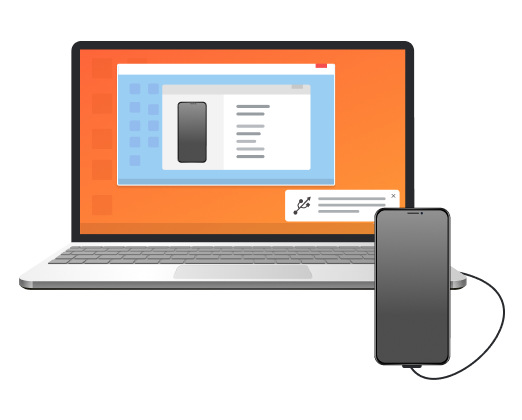




Opinión de los clientes
Ingeniero de Aplicaciones de Software
Con USB Network Gate, no es necesario utilizar hardware o cables adicionales. Tampoco es necesario realizar una compleja configuración de la conexión.
Técnico de Datos de Vuelo
Gerente de Sistemas de Información
Gracias a su software, podemos acceder a algunos dongles de licencia muy específicos de nuestra empresa matriz alemana, lo que nos ahorra mucho dinero.
Entusiasta de la Fotografía